パワーユーザなら、iPad 専用アプリの「Procreate」と iPhone 専用アプリの「Procreate Pocket」が互いに理想的なコンパニオンとなることはご存じでしょう。両者を組み合わせることで、優れた iOS ネイティブ機能や iPhone の標準搭載カメラ、シームレスなファイル共有機能をフル活用できるようになり、創作活動や共同作業がかつてないほど容易で素晴らしいものになります。常に持ち歩いているのが最高のカメラなら、お気に入りのデジタルアートアプリにも同じことが言えます。外出先で作業して、アイデアを新鮮なうちに描きとめるとなればなおさらです。
Procreate Pocket と Procreate 間のファイルのやりとりは、AirDropをタップし、ファイルを開きたいアプリを選択するだけ。つまり、共同作業者の同僚へのファイルの送信も同じくらい簡単ということです。そこで、シームレスに連携するこの2つのアプリを活用できるシナリオをいくつかご紹介しましょう。
編集やマークアップをさっと済ませ、後の作業を効率化
外出先で共同プロジェクトを確認したり、重要な変更点をメモしたり、通勤中に校正したりと、Procreate Pocket でファイルのマークアップを行っておけば、後でそれを Procreate に転送して作業できます。作業が必要な部分に QuickShape で印を付け、やるべきことを テキスト で書き込む方法なら、カフェで注文待ちの間にマークアップの 1 つや 2 つを片付けてしまえます。レイヤーをうまく活かせばさらにレベルアップ。何と言っても Procreate Pocket では、 .procreate 画像ファイルだけでなく、複数レイヤーを持つ PSD や JPEG、PNG、TIFF のほか、GIF を開いて作業することも可能です。
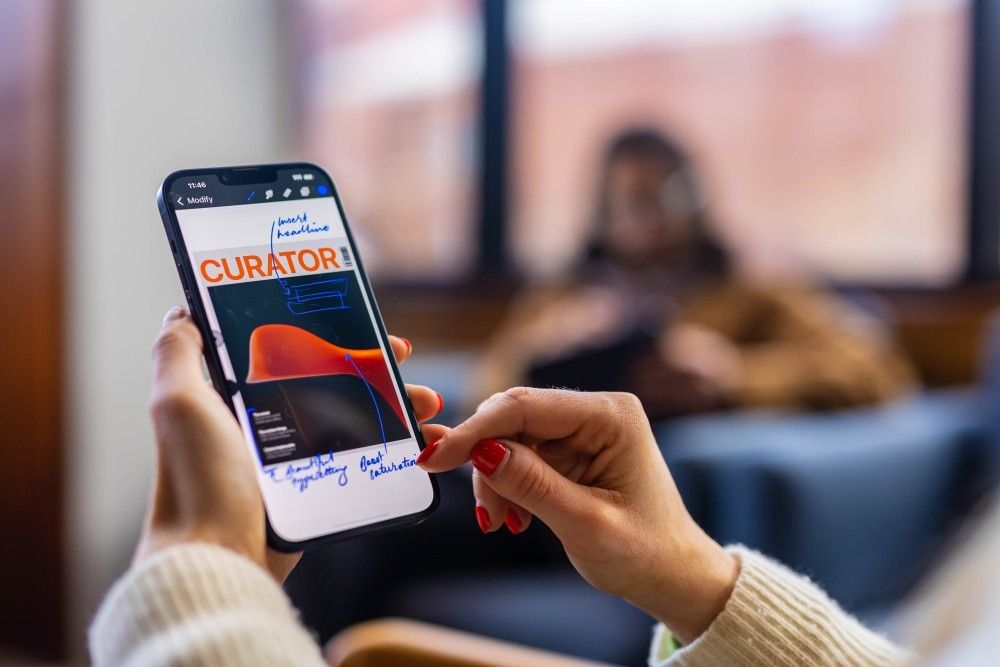
創作意欲をかき立てる配色を二度と逃がさない
夕焼けを眺めながら「この配色をずっと残しておけたらいいのに」と考えたことはありませんか。そんなときのために作られたのが、パレットの取得です。その瞬間に iPad を持ち合わせていなくても、iPhone と Procreate Pocket があれば準備は万全。
“パレット” タブに移動し、“New palette (新規パレット)” > “新規パレットを作成” をタップして、“カメラから新規” を選択します。これで “シャッター” をタップするだけで、iPhone のカメラを向けた被写体の配色を取り込み、“カラーパレット” として保存できます。色鮮やかな思い出がすでに “写真” アプリに保存してあるなら、“写真” から “パレットの取得” を行うことも。そのためには、“New palette (新規パレット)” > “新規パレットを作成” > “イメージからのパレット” を選択し、好きなイメージを選びます。
Procreate Pocket のパレットを iPad に取り込んで使うには、iPhone で “パレット” タブに移動し、新しいパレットを右から左にスワイプして “共有” ボタンを表示します。“共有” をタップして iPad に AirDrop で送信すると、Procreate でそのパレットを開いて、お気に入りの夕焼けの配色を思う存分に使ってペイントできるようになります。

ひらめいたその場でアイデアを描きとめる
創作では、アイデアがひらめいた端から色あせてしまい、ようやく取り掛かれるころにはそのアイデアに対する興奮が半減していた、なんてこともよくある話です。ひらめいたらすかさず iPhone を取り出して、Procreate Pocket でざっとスケッチを描き出すことができれば、そうならずに済みます。
Procreate Pocketには使いやすく充実したブラシのライブラリが搭載されているため、思いどおりの表情豊かなストロークで素早くそのアイデアを描きつけることが可能です。また、次の傑作を具体化する準備ができたら、先述の “パレットの取得” 手法を使って作品に合ったカスタムパレットを即座に追加し、再度 iPad に AirDrop で送信することもできます。
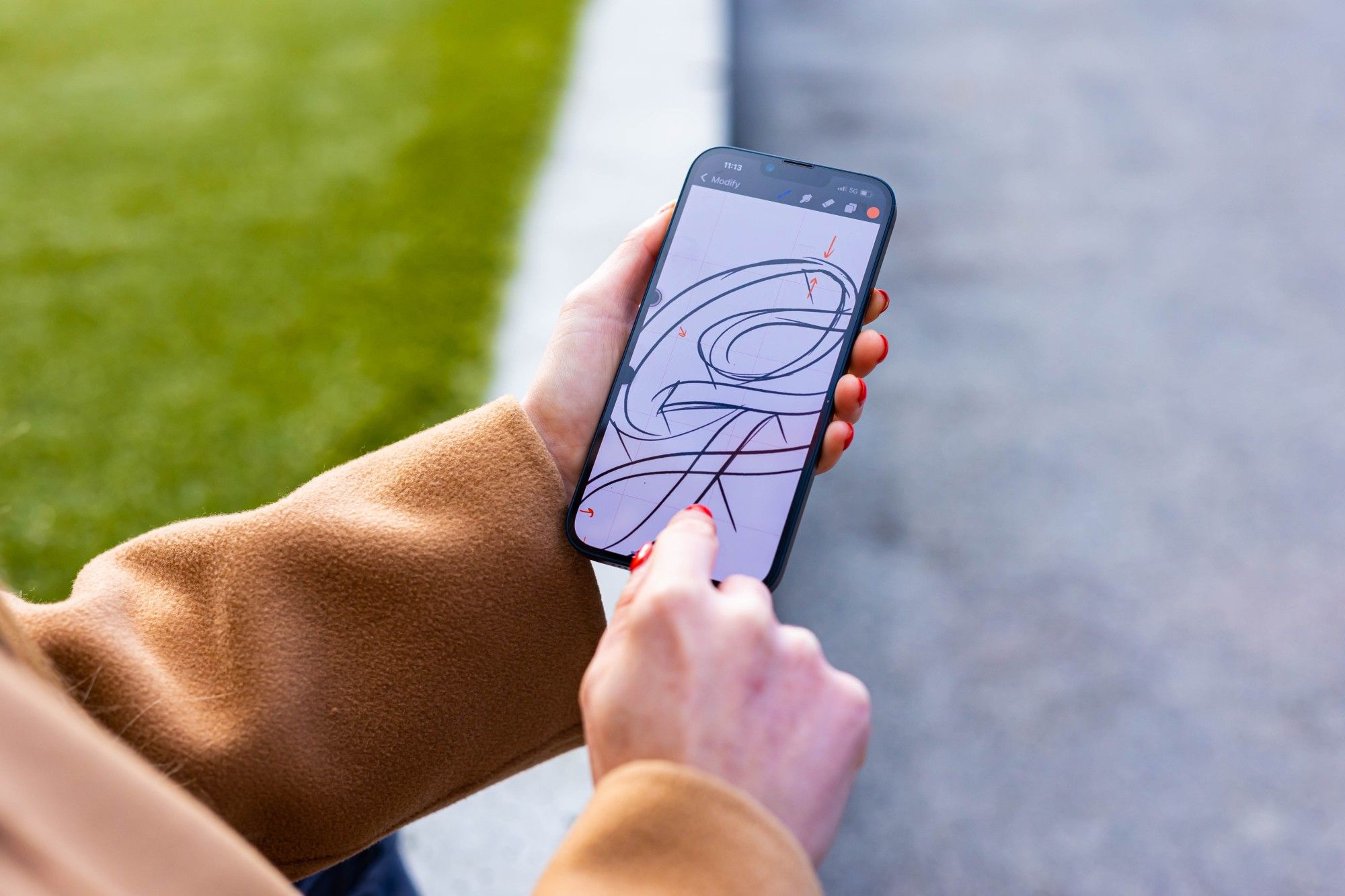
ファイル共有機能でフルアニメーションの制作を手軽に
イラストのように、アニメーションの名案が突然ひらめくこともあるでしょう。アニメーションアシストがポケットの中にあれば、いつでもどこでも自由にアニメーションの素案を描きとめることができます。
バスに揺られながら (大変な作業を伴う) フルアニメーションを指で作成しようとする人は少ないと思われますが、QuickShape を使えば、デッサンや輪郭をラフに描きとり、それらのモーションパスやフレームの案を練っておくことが可能に。便利な .procreate ファイル形式のおかげで、すぐに iPad で Apple Pencil を使って仕上げに取り掛かれます。
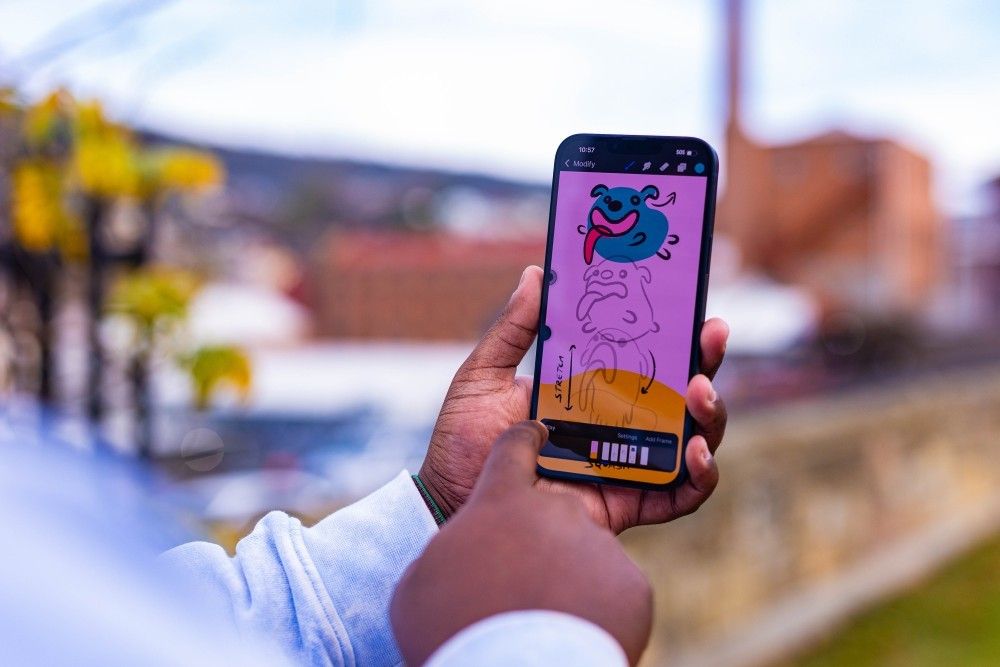
Procreate とシームレスに連携する理想的なコンパニオンとして Procreate Pocket を利用することで、可能性がほぼ無限大に広がります。上記のヒントを実際の作業に取り入れれば、この 2 つのアプリをより一層クリエイティブに組み合わせるための独自の方法を見つけ出せるようになるはずです。
Procreate Pocket のポテンシャルをフル活用する方法については、procreate.com/jp/pocket をご覧ください。